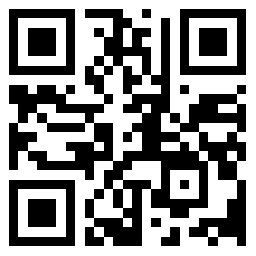
越來越多的人使用iPad來辦公和學習,擅於使用虛擬鍵盤可以幫助我們做筆記,打字,劃重點,使用快捷指令增加我們的生產效率,做起事情來事半功倍,iPad虛擬鍵盤有哪些技巧?下面帶來介紹。
1、虛擬鍵盤可以拆分,還可以移到屏幕其他位置
先說第一個問題:手捧着 iPad 打字,大拇指夠不着屏幕中間的字母。
解決方法:在鍵盤右下角有一個「隱藏鍵盤」按鈕 “鍵盤”,長按這個按鈕會出來兩個選項,分別是「拆分鍵盤」和「浮動鍵盤」。
選擇「拆分鍵盤」,鍵盤將會從中間分開,方便你手捧着 iPad 用大拇指打字。
你也可以按住鍵盤右下角的「隱藏鍵盤」按鈕,上下拖動鍵盤到屏幕的其他位置。
還可以雙指將拆分的鍵盤捏合起來。

怎麼移動打字的光標到插入文字的地方?
解決方法:將兩根手指放在虛擬鍵盤上,鍵盤就會變成觸控板,這時移動雙指,打字光標也會隨之移動。
如果手指在虛擬鍵盤上停留的時間稍長一些,待光標變粗後移動手指,你還可以多選文字。
1、雙指滑動鍵盤區域可以快速調整光標位置,三指左/右滑動是撤銷/重做
2、兩根手指單擊鍵盤就可以選中詞語,然後左右滑動就可以選中更多詞句,雙擊甚至可以選擇整個段落,選中詞句後,三根手指內收可以複製選中的內容
3、鍵盤按鍵上有一些灰色的字符或數字,向下滑動即可直接輸入該字符/數字
4、拼音輸入時,長按字母可以輸入帶有聲調的拼音字母,長按字母或數字可以解鎖這些符號,或者字母的變體字符
5、長按空格可以移動光標
6、雙指長按可以選中整句或者整段文字
7、在選中句子段落的時候,三指內收可以複製、三指外放可以粘貼、內收兩次可以剪切。

鍵盤使用快捷鍵有一定的學習成本,但是會節省大量時間。在任意界面長按command鍵(以下簡稱cmd)會顯示當前界面可以使用的部分快捷鍵。以下列舉部分快捷鍵。(有的鍵盤不支持部分快捷鍵)
基本:
切換到下一個:cmd+tab
切換到上一個應用:cmd+shift+tab
搜索欄:cmd+space
回到主屏幕:cmd+H
顯示/隱藏程序塢:option+cmd+D
截屏:shift+cmd+3
截屏並編輯:shift+cmd+4(Pencil從屏幕任意一角向中心劃也可以)
切換輸入法:ctrl+space
切換到上一個輸入法:capslock
鎖屏:fn+tab
文本操作:
全選:cmd+A
複製:cmd+C
粘貼:cmd+V
剪切:cmd+X
加粗:cmd+B
斜體:cmd+I
下劃線:cmd+U
移到行首:ctrl+a或ctrl+←
移到行尾:ctrl+e或ctrl+→
移到開頭:ctrl+↑
移到結尾:ctrl+↓
選中光標左側一個字符:shift+←
選中光標右側一個字符:shift+→
選中光標當前位置至上一行之間的內容:shift+↑
選中光標當前位置至下一行之間的內容:shift+↓
刪除光標到行尾:ctrl+k
插入換行符:shift+return
撤銷上一個操作:cmd+Z
恢復上一個操作:cmd+Y
希臘字母:option+字母按鍵(例如:option+p 會鍵入π)
F區:
F4:回到主屏幕
雙擊F4:切換到任務列表
F5:移到開頭
F6:調出屏幕鍵盤
F7:返回上一步
F8:上一曲
F9:播放/暫停
F10:下一曲
F11:靜音
F12:降低音量
F13:升高音量
以上測試於羅技K380。
PS:妙控鍵盤沒有F區按鍵。
下表爲蘋果鍵盤符號說明。長按cmd鍵顯示的快捷鍵就是以這些符號顯示的。(注:對於通用鍵盤,cmd即Windows徽標鍵,option即Alt鍵,蘋果的delete其實是Windows下的Backspace,通用鍵盤無fn鍵。)

以上就是全部內容。
 減肥茶也能自己做嗎?中藥減肥茶幫你輕鬆排毒去油
減肥茶也能自己做嗎?中藥減肥茶幫你輕鬆排毒去油  哪些錯誤減肥方法讓你越減越肥?這些錯誤減肥方法應糾正
哪些錯誤減肥方法讓你越減越肥?這些錯誤減肥方法應糾正  中醫減肥方法有哪些?中醫減肥的效果好不好?
中醫減肥方法有哪些?中醫減肥的效果好不好?  哪些纔是最有效的瘦身減肥舞?練習肚皮舞有什麼好處?
哪些纔是最有效的瘦身減肥舞?練習肚皮舞有什麼好處?  夏天到了該如何減肥?超有效減肥方法讓你輕鬆瘦
夏天到了該如何減肥?超有效減肥方法讓你輕鬆瘦  減肥並不是不吃飯這麼簡單?這4個健康減肥方法就不錯
減肥並不是不吃飯這麼簡單?這4個健康減肥方法就不錯  裹着保鮮膜運動能瘦腿?不靠譜的減肥方法不要再用
裹着保鮮膜運動能瘦腿?不靠譜的減肥方法不要再用  中醫鍼灸減肥選穴怎麼做 中醫鍼灸減肥5穴位燃脂效果更佳
中醫鍼灸減肥選穴怎麼做 中醫鍼灸減肥5穴位燃脂效果更佳  相親中有哪些識人技巧 相親中的注意事項
相親中有哪些識人技巧 相親中的注意事項  當代青年不想結婚的原因是什麼 4個原因告訴你爲什麼年輕人不願意結婚了
當代青年不想結婚的原因是什麼 4個原因告訴你爲什麼年輕人不願意結婚了  哪些信號表明女生對你沒意思 女生對你沒意思的表現
哪些信號表明女生對你沒意思 女生對你沒意思的表現  和男朋友撒嬌賣萌小技巧 怎麼和男朋友撒嬌
和男朋友撒嬌賣萌小技巧 怎麼和男朋友撒嬌  情侶需要天天聊天嗎 情侶在一起久了沒話說怎麼辦
情侶需要天天聊天嗎 情侶在一起久了沒話說怎麼辦  離婚冷靜期真的能挽回婚姻嗎 離婚冷靜期到底有什麼用
離婚冷靜期真的能挽回婚姻嗎 離婚冷靜期到底有什麼用  怎麼樣才能愛得不卑微 在愛情中自卑怎麼辦
怎麼樣才能愛得不卑微 在愛情中自卑怎麼辦  男生變渣有哪些前兆 男生變渣的前兆表現
男生變渣有哪些前兆 男生變渣的前兆表現  爲什麼上岸第一劍先斬意中人 上岸後就提分手是什麼原因
爲什麼上岸第一劍先斬意中人 上岸後就提分手是什麼原因  頻繁聊天會發展爲喜歡嗎 感情中聊天有多重要
頻繁聊天會發展爲喜歡嗎 感情中聊天有多重要  搭子是一種新型的社交關係 摸魚搭子是什麼意思什麼梗
搭子是一種新型的社交關係 摸魚搭子是什麼意思什麼梗  姐弟戀有何好處 你會接受姐弟戀嗎
姐弟戀有何好處 你會接受姐弟戀嗎  千萬別找射手座借錢是爲什麼 射手座的性格特點是怎樣的
千萬別找射手座借錢是爲什麼 射手座的性格特點是怎樣的  女子舉牌求複合前夫果斷拒絕是怎麼回事 你會和前妻複合嗎
女子舉牌求複合前夫果斷拒絕是怎麼回事 你會和前妻複合嗎  母單的人有一種特殊氣質嗎 母胎單身的人相親受歡迎嗎
母單的人有一種特殊氣質嗎 母胎單身的人相親受歡迎嗎  男方嫌30萬彩禮多隻肯出1萬8包三金 如何看待彩禮多少的問題
男方嫌30萬彩禮多隻肯出1萬8包三金 如何看待彩禮多少的問題  怎麼寫寶寶百日宴的祝福語言 寶寶百日宴感謝和祝福語句子
怎麼寫寶寶百日宴的祝福語言 寶寶百日宴感謝和祝福語句子  二胎的父母應該注意什麼 怎麼讓大寶和二寶和諧相處
二胎的父母應該注意什麼 怎麼讓大寶和二寶和諧相處  楊威雙胞胎女兒抓週選了什麼 楊威雙胞胎女兒週歲生日萌照有哪些
楊威雙胞胎女兒抓週選了什麼 楊威雙胞胎女兒週歲生日萌照有哪些  害怕生二胎後大寶和二寶有爭執怎麼辦 怎麼合理的處理大寶二寶的矛盾
害怕生二胎後大寶和二寶有爭執怎麼辦 怎麼合理的處理大寶二寶的矛盾  大寶和二寶在一起不和睦怎麼辦 怎麼緩和大寶和二寶之間的關係
大寶和二寶在一起不和睦怎麼辦 怎麼緩和大寶和二寶之間的關係  陳冠希現身日本變曬娃狂魔 給孩子拍照怎麼拍好
陳冠希現身日本變曬娃狂魔 給孩子拍照怎麼拍好  朱茵女兒參加想想辦法吧爸爸了嗎 想想辦法吧爸爸有哪些嘉賓
朱茵女兒參加想想辦法吧爸爸了嗎 想想辦法吧爸爸有哪些嘉賓  福原愛曬女兒出生照 福原愛女兒的小名叫什麼
福原愛曬女兒出生照 福原愛女兒的小名叫什麼  張嘉倪談婆媳關係 張嘉倪結婚4年依舊稱婆婆爲阿姨
張嘉倪談婆媳關係 張嘉倪結婚4年依舊稱婆婆爲阿姨  第一次送孩子幼兒園說說 孩子幼兒園開學第一天心情感慨
第一次送孩子幼兒園說說 孩子幼兒園開學第一天心情感慨  孩子高考家長心情說說 孩子考試家長緊張的句子短語感慨
孩子高考家長心情說說 孩子考試家長緊張的句子短語感慨  等待孩子的成績的句子說說心情 形容等待孩子的成績的句子有哪些
等待孩子的成績的句子說說心情 形容等待孩子的成績的句子有哪些  幼兒園畢業感言簡短 小朋友幼兒園畢業家長感言20個字
幼兒園畢業感言簡短 小朋友幼兒園畢業家長感言20個字  怎麼和婆婆處成母女 怎樣有效減少婆媳衝突引發的夫妻矛盾
怎麼和婆婆處成母女 怎樣有效減少婆媳衝突引發的夫妻矛盾  2018臘八節說說祝福 臘八節圖片祝福說說朋友圈
2018臘八節說說祝福 臘八節圖片祝福說說朋友圈  照畢業照分離說說 2018照畢業照心情感言說說朋友圈
照畢業照分離說說 2018照畢業照心情感言說說朋友圈  春遊踏青時哪種顏色的衣服更容易吸引蚜蟲等小飛蟲 螞蟻莊園4月3日答案
春遊踏青時哪種顏色的衣服更容易吸引蚜蟲等小飛蟲 螞蟻莊園4月3日答案  詩句春日春風有時好春日春風有時惡描寫的是春季的哪種特點 螞蟻莊園3月21日答案
詩句春日春風有時好春日春風有時惡描寫的是春季的哪種特點 螞蟻莊園3月21日答案  獅鬃水母之所以得名是因爲什麼 神奇海洋3月9日答案
獅鬃水母之所以得名是因爲什麼 神奇海洋3月9日答案  我國哪個城市有草原鋼城之稱 螞蟻莊園2月29日答案
我國哪個城市有草原鋼城之稱 螞蟻莊園2月29日答案  過年爲什麼要炸東西吃 炸年貨有哪些好的寓意
過年爲什麼要炸東西吃 炸年貨有哪些好的寓意  爲什麼說是2008年以來最複雜春運天氣 春運期間有哪些注意事項
爲什麼說是2008年以來最複雜春運天氣 春運期間有哪些注意事項  iPhone15Pro滿意度下降是怎麼回事 iPhone15銷量爲什麼不好了
iPhone15Pro滿意度下降是怎麼回事 iPhone15銷量爲什麼不好了  打到臭車的概率越來越高了嗎 爲什麼網約車總是臭臭的
打到臭車的概率越來越高了嗎 爲什麼網約車總是臭臭的 


